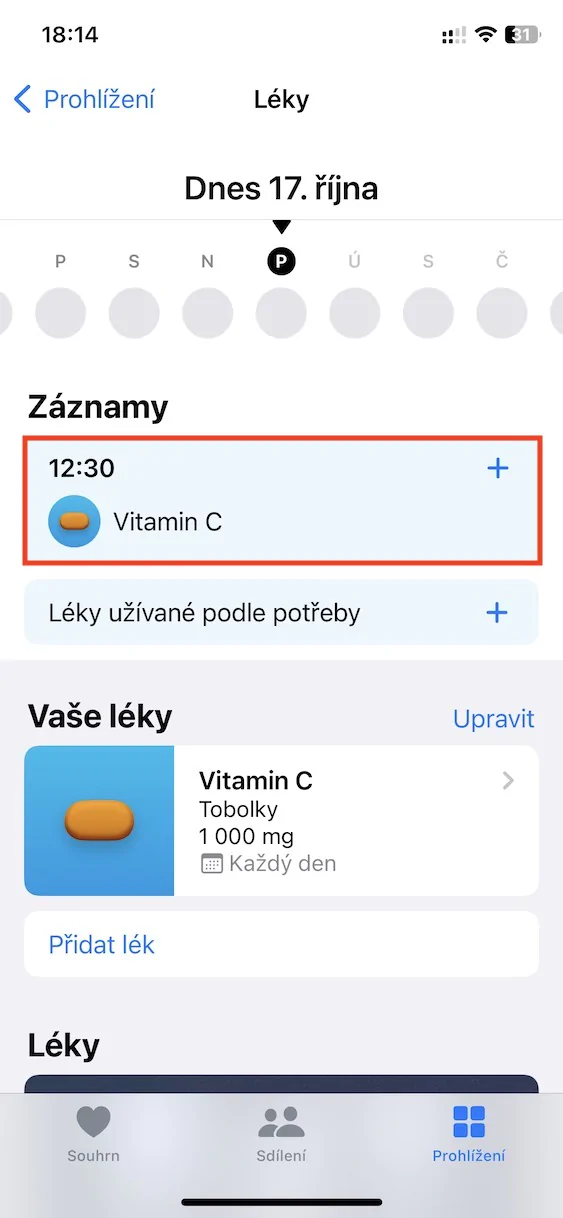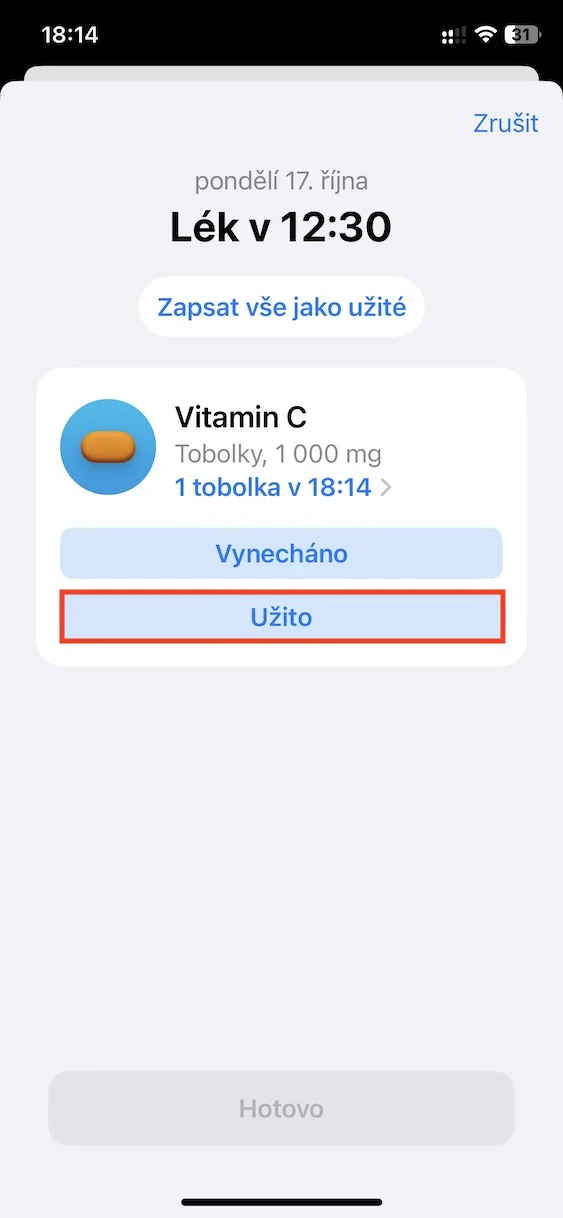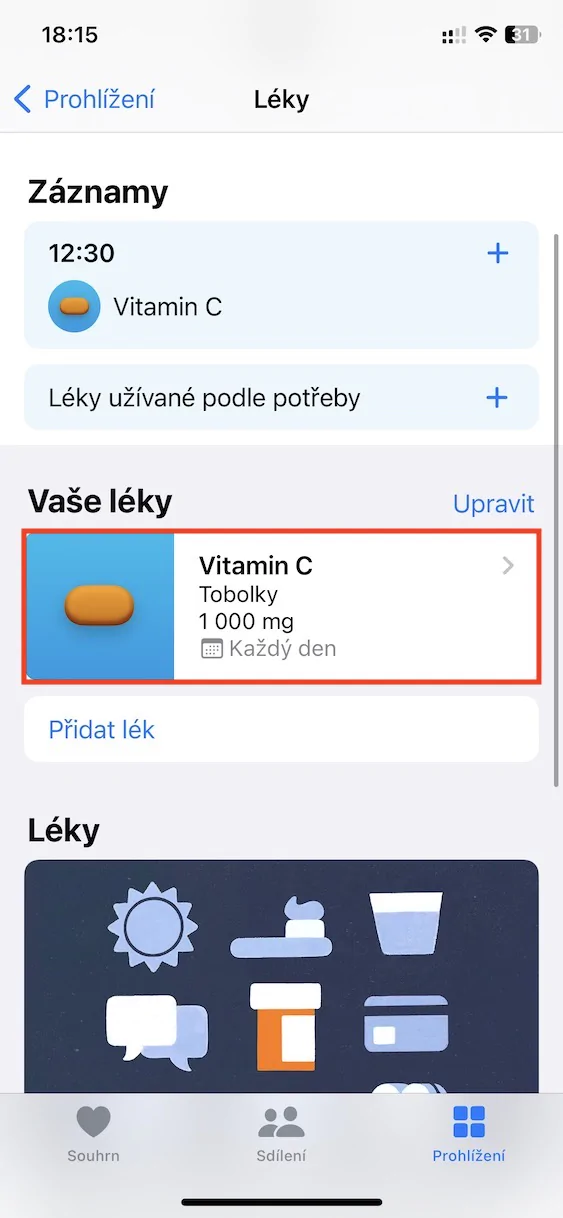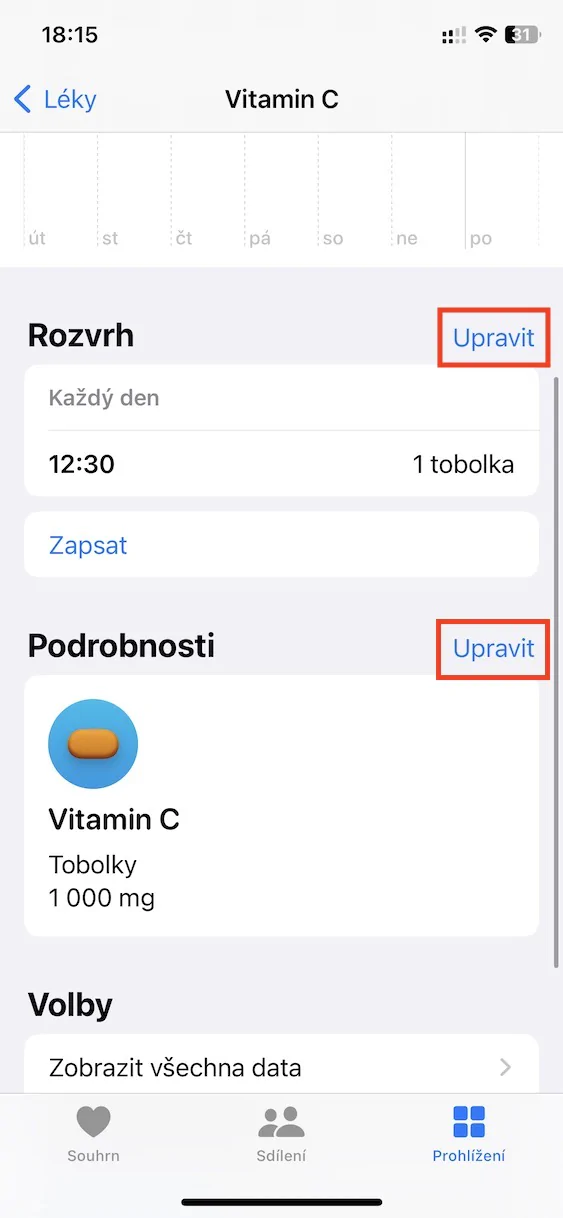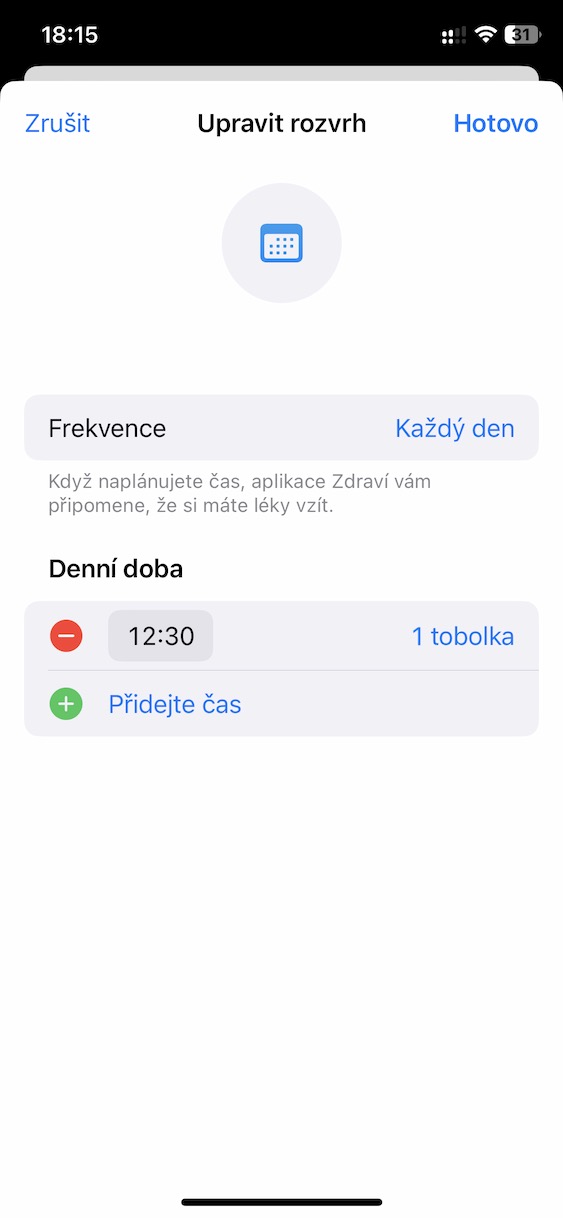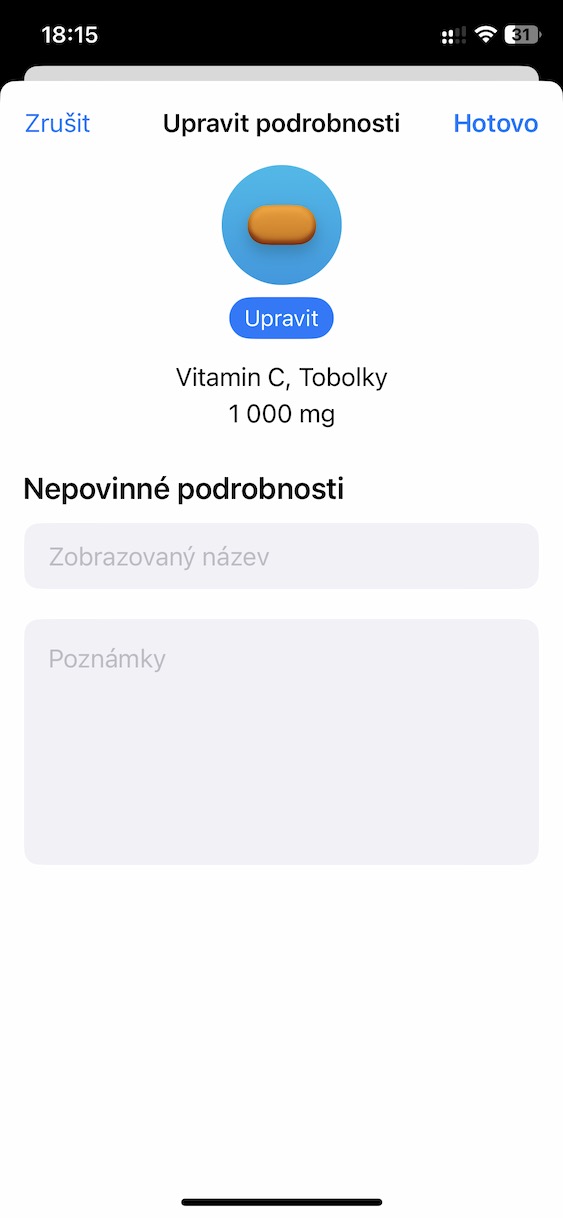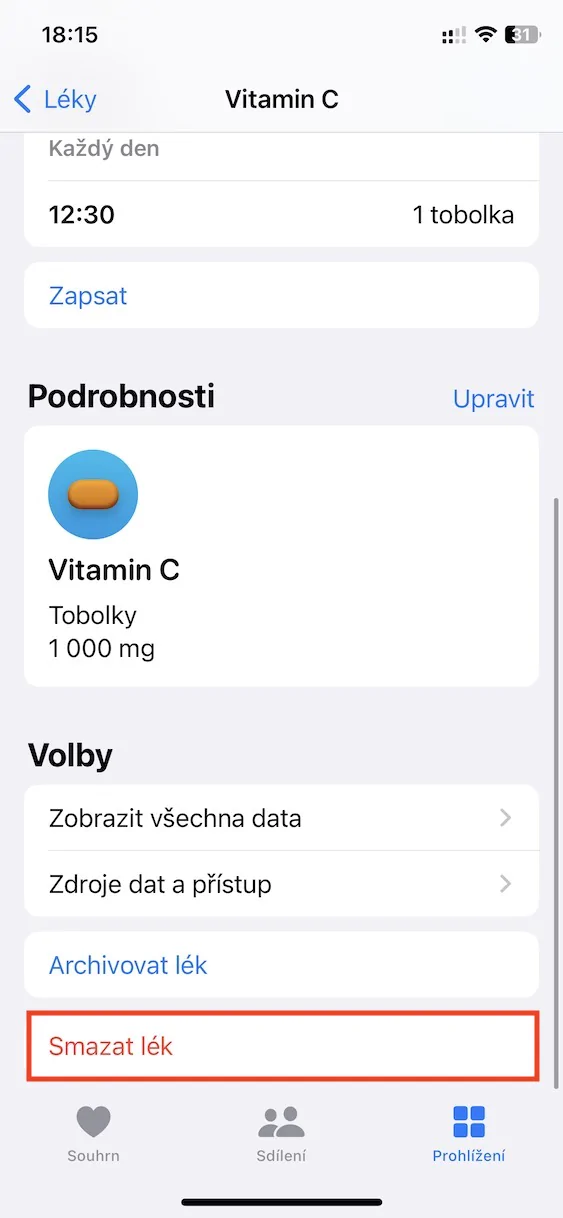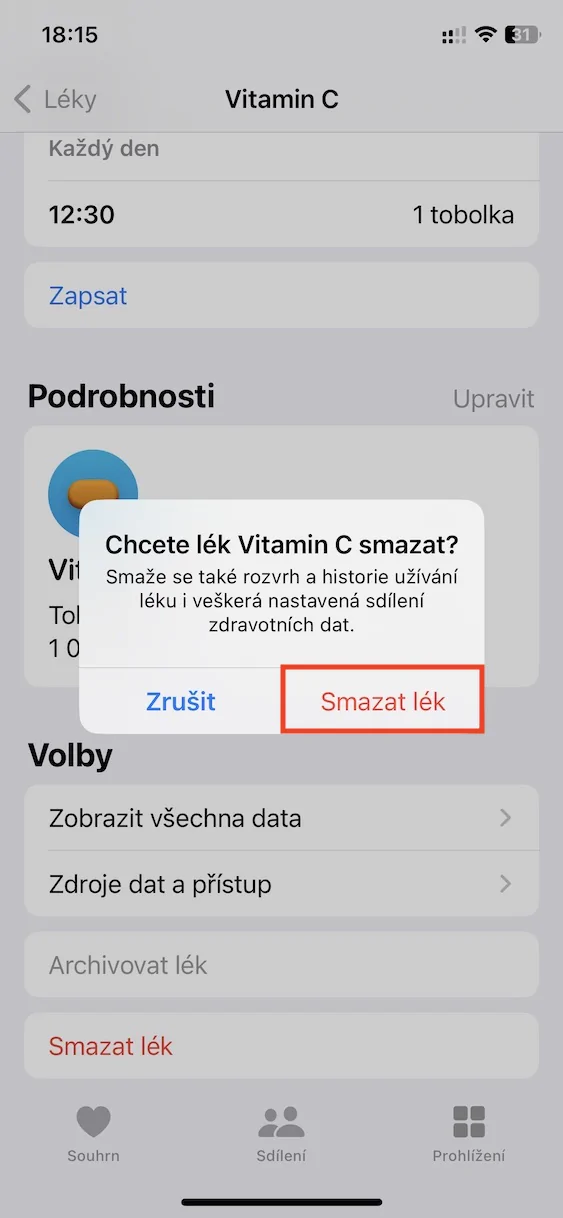Aplikasi asli Kesehatan adalah semacam pusat segala informasi dan data tentang kesehatan para petani apel. Semua data ini tidak hanya dapat dikumpulkan oleh iPhone, tetapi terutama oleh Apple Watch, baik itu langkah yang diambil, jumlah jam tidur atau kalori yang terbakar dan masih banyak lagi lainnya. Selanjutnya, Zdraví dapat memberi Anda berbagai analisis dan rekomendasi untuk membantu Anda merasa lebih baik dan hidup lebih sehat. Sebagai salah satu dari sedikit raksasa teknologi, Apple sangat peduli dengan kesehatan pelanggannya. Di iOS 16 baru, kami melihat bagian Obat-obatan baru di Kesehatan, yang membantu petani apel dalam penggunaan obat-obatan (atau vitamin). Mari kita simak bersama-sama 5 tips di bagian baru ini untuk mendapatkan hasil maksimal dari Obat-obatan.
Bisa jadi Anda minati

Menambahkan obat baru
Jika Anda meminum beberapa obat berbeda setiap hari, maka bagian Obat baru dirancang khusus untuk Anda. Jika Anda ingin menambahkan obat pertama ke dalamnya, tidaklah sulit. Pindah ke aplikasi Kesehatan, dimana lalu klik pada tab di menu bawah Menjelajah. Kemudian pindah ke bagian bernama obat, di mana Anda hanya perlu mengetuk panggilan untuk menambahkan obat baru. Selanjutnya, tentukan nama obat, bentuk, warna dan detail lainnya dengan jadwal pemakaian di panduan. Anda dapat menambahkan lebih banyak obat dengan menekan tombol Tambahkan obat.
Minum obatnya
Apakah Anda salah satu pengguna yang sering lupa dan juga lupa meminum obat-obatan yang diperlukan setiap hari? Atau Anda tidak dapat mengingat apakah Anda sudah meminum obat apa pun hari ini atau belum? Jika Anda menjawab ya, maka perlu Anda ketahui bahwa bagian Obat baru juga dapat digunakan untuk mengingatkan Anda untuk meminum obat. Berkat ini, Anda akan selalu memiliki gambaran obat apa saja yang telah Anda minum, dan tidak akan terjadi Anda lupa atau meminum obat tersebut dua kali. Anda dapat mengatur jadwal penggunaan Anda di Panduan Tambahkan Obat Baru, dan jika Anda mau Anda dapat menandai obat sudah digunakan, baik secara langsung melalui notifikasi di iPhone atau Apple Watch, yang akan muncul, atau langsung saja ke Kesehatan → Telusuri → Obat-obatan, di mana dalam kategori tersebut Catatan hapus klik obat tertentu, lalu ketuk Digunakan.
Mengedit jadwal dan detailnya
Sudahkah Anda berhasil menambahkan obat pertama Anda ke Kesehatan, namun ternyata Anda telah menetapkan jadwal yang salah untuk beberapa obat? Atau, singkatnya, apakah setelah beberapa waktu Anda hanya perlu menyesuaikan jadwal pengobatan? Kalau iya, tidak masalah, termasuk mengedit detailnya. Buka saja aplikasinya Kesehatan, dimana klik di bawah ini menjelajah, dan kemudian bagian Obat. Klik saja di sini pada kategori Obat Anda obat tertentu, dan kemudian hanya lebih jauh ke bawah dalam kategori tersebut Jadwal atau Detail ketuk sesuai kebutuhan Sunting.
Penghapusan obat
Apakah Anda sudah berhenti mengonsumsi obat apa pun, atau Anda hanya ingin menghentikannya karena alasan lain? Tentu saja bisa, tidak sulit. Buka saja aplikasi di iPhone Anda Kesehatan, dimana lalu di bagian bawah klik Menjelajah dan kemudian ke bagian Obat. Di sini, di kategori tersebut Obat-obatan Anda spesifik buka obat untuk dikeluarkan, lalu gulir ke bawah sepenuhnya dan tekan opsi Hapus obatnya. Sebagai alternatif, obat tersebut juga bisa digunakan untuk mengarsipkan yang berguna jika Anda berhenti minum obat hanya untuk sementara, atau jika ada kemungkinan Anda akan meminumnya lagi di kemudian hari. Berkat pengarsipan, Anda tidak perlu membuatnya lagi, tetapi Anda hanya akan "menariknya".
Menghasilkan ikhtisar PDF
Apakah Anda salah satu orang yang mengonsumsi banyak obat setiap hari? Jika demikian, Anda mungkin menemukan ikhtisar PDF dari semua obat yang Anda minum berguna, yang dapat dengan mudah Anda cetak dan sematkan di mana saja, atau bawa ke dokter. Untuk menghasilkan ikhtisar PDF tentang pengobatan Anda, cukup buka aplikasi Kesehatan, dimana lalu klik dibawah ini menjelajah, lalu pergi ke bagian tersebut Obat. Turun saja di sini sepanjang jalan ke bawah dan tekan opsi Ekspor PDF, yang akan menampilkan ikhtisar. Klik ikon berbagi Anda juga sudah dapat file PDF untuk berbagi atau mencetak atau menyimpan.